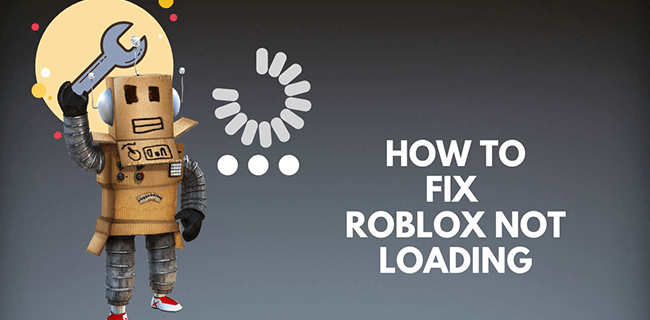Minecraft Skin Değiştirme : 8 Adımda
Minecraft skin değiştirme, karakteri standart görünümden kurtaran ve daha farklı forma sokan bir işlemdir. Biz de bu konuyu detaylıca anlattık.

Minecraft skin değiştirme, karakteri standart görünümden kurtaran ve daha farklı forma sokan bir işlemdir. Skin değiştirme ile birlikte karaktere farklı giysiler giydirilir ve normalin dışına çıkar. Eğer, sizde karakterinizin kötü bir şekilde durduğunu düşünüyorsanız mc skin değiştirme rehberimiz tam da size göre. Dilerseniz, ayrıntılara geçelim;
Minecraft Skin Değiştirme Nasıl Yapılır?
- Adım 1: İlk olarak Minecraft karakterinizi görüntülemeniz gerekiyor. Bunun için F5 tuşuna basmanız yeterli olacaktır.
- Adım 2: Karakter paneli açıldıktan sonra karakterin görünümünü değiştirmek için internetten skin indirin. En fazla tercih edilen ve birçok skin çeşidinin bulunduğu skin sitesine buradan ulaşabilirsiniz.
- Adım 3: Buradan beğendiğiniz bir skini seçin ve bilgisayarınıza indirin.
- Adım 4: Daha sonra Minecraft.net adresine giriş yapın.
- Adım 5: Giriş yaptıktan sonra alt tarafta ‘’Dosya seçme’’ ekranını göreceksiniz. Bu ekran üzerinden Minecraft skin değiştirme işlemi için indirmiş olduğunuz skini yükleyin.
- Adım 6: Yükleme başladıktan yaklaşık birkaç dakika sonra başarı ile tamamlanacak. Bu aşamadan sonra oyun içerisinde skin aktif hale gelecek.
- Adım 7: Tabi bunun için oyunu kapatın ve 3 – 5 dakika bekleyin. Daha sonra tekrar oyunu açın.
- Adım 8: Minecraft’a giriş yaptığınızda tekrardan F5 tuşuna basın ve karakter panelini açın. Bu panelde yüklemiş olduğunuz skini göreceksiniz. Seçin ve tadını çıkarın.
Minecraft skin ayarlama bu şekildeydi. Dilerseniz, kendi skininizi nasıl yaratacağınız konusuna da göz atalım;
Minecraft Skin Nasıl Yapılır?
- Adım 1: İlk olarak Nova Skin Editor adındaki siteye kayıt olun. Minecraft skin yapma işleminde oradan faydalanacağız. Siteye ulaşmak için buraya tıklayabilirsiniz.
- Adım 2: Üye olduktan sonra karakterinizi kendinize göre oluşturun.
- Adım 3: Daha sonra bilgisayarınıza indirin.
- Adım 4: Bu aşamada Minecraft.net adresine girin ve indirmiş olduğunuz skini oraya yükleyin.
- Adım 5: Skini yükledikten sonra oyundan çıkın.
- Adım 6: Birkaç dakika içerisinde skin yüklemesi yapılacaktır tekrar girin.
- Adım 7: Girdikten sonra F5 tuşuna basın ve yarattığınız skini tercih edin.
Minecraft skin değiştirme işlemini hem hazır skin hem de kendi yaratacağınız skin üzerinden anlattık. Basit yöntemlerle oyunda dikkatleri üzerinize çekebilirsiniz.